«Lo que no se mide, no se puede mejorar»
Lord Kelvin
En efecto, cuando los usuarios acceden a los sitios web que tienen instalado el plugin gratuito Joinchat (tanto en versión móvil o de escritorio) realizan consultas para recibir asistencia. Esto ocurre cada día en miles de páginas web de todo tipo. Un alto porcentaje de esas consultas, cuando son respondidas de forma satisfactoria, terminan siendo una conversión, eso sí que mola 😉 –
¡A que te gustaría saber cuántas veces han sido y dónde!

El poder de la información para sacar conclusiones
A todos nos interesa poder extraer datos de primera mano, sobre todo si son representativos y relevantes para tomar decisiones en el futuro o simplemente rectificar para seguir mejorando.
Por supuesto, es muy importante conocer los valores cuantitativos totales en cada página, que nos aporta la interacción del plugin y en qué medida nos ayuda a mantener fluido un canal directo web-whatsapp con los clientes que entablan conversaciones y diálogos personales.
Todo ello nos ayuda a mejorar el servicio de soporte, así como a utilizar Joinchat para poder promocionar ofertas o códigos cupón de fidelización en la ventana CTA de bienvenida y atraer una atención directa.
«Joinchat» se integra con Google Analytics y mide, como buen KPI estratégico de márketing, el cómputo global de todos los eventos que se producen en las páginas del sitio web. Vamos, las veces que los usuarios contactan a través de WhatsApp con un agente personal o chatbot.
De sobra es conocido que cuando detrás de una web hay una persona que responde como un humano, aumenta por parte del usuario la tranquilidad, confianza y satisfacción por el producto-servicio y la imagen de marca de la compañía.
No tienes que hacer nada, «Joinchat» lo hace por ti
El propio plugin ya recopila por sí solo todos los eventos al botón de Joinchat y los envía a Google Analytics. Allí puedes seguir el rastro a través de los Informes de Comportamiento / Eventos / Eventos principales / JoinChat (o bien por Eventos / Páginas)

No hay que crear nada. Cada vez que un usuario pulsa el botón para abrir WhatsApp el plugin dispara un evento de Analytics con estos datos:
Category: ‘JoinChat’, Action: ‘click’, Label: link, (la url a la que enlaza «Joinchat»)
Si quieres ir más allá, define tus objetivos en Google Analytics, también puedes vincularlos a Google Ads. ^_^
Implementación de la etiqueta Google Analytics en Wordpress
Para poder realizar todas esas mediciones, debes estar seguro que el código de seguimiento de Google Analytics está correctamente instalado en tu sitio web. Hay mucha gente que nos comenta lo mismo: “no consigo ver las mediciones en Analytics ¿qué hago?”
Comprueba que la etiqueta está bien implementada a través de la extensión gratuita de navegador Chrome, Google Tag Assistant. En el resultado del análisis, deben aparecer las tags detalladas con carita en color verde :-). Eso es muy buena señal: ¡Funciona!
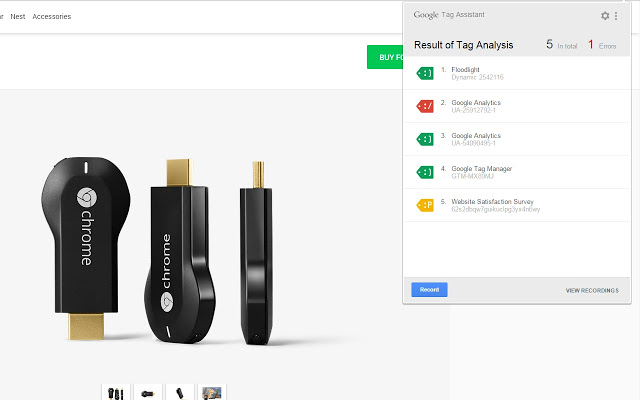
Si por el contrario aparecen en azul, naranja o rojo 🙁 probablemente no tengas implementado bien el código de seguimiento o Google Tag Manager. Recuerda que si ya lo hiciste manualmente, el UA-XXXXXXXXX-X debe estar una sola vez entre el <head> </head>. Si está mal, dos veces o fuera de la cabecera, la extensión también te dará unas pistas y unas pautas para resolver la incidencia.
Para no complicarte y evitar errores, te recomendamos utilizar el plugin gratuito Google Analytics Dashboard for WP que encontrarás en el repositorio de WordPress, es muy sencillo de instalar y configurar. Además, te da métricas muy útiles y accesibles en el escritorio WordPress.
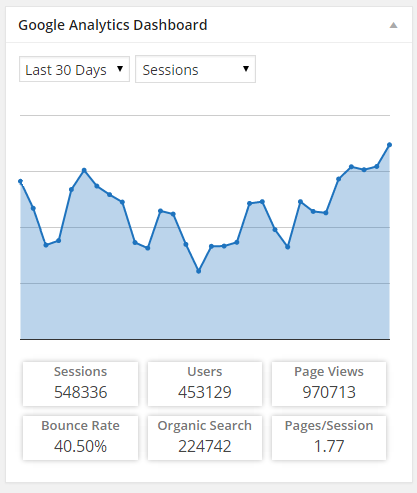
Tips y consejos interesantes a tener en cuenta para medir los clicks en WhatsApp
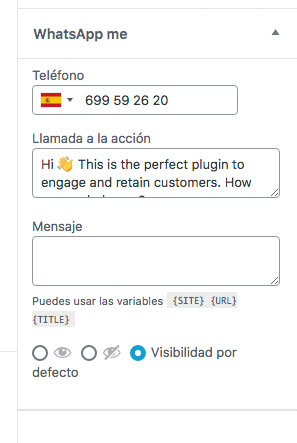
¿Sabías que puedes configurar Joinchat en cada página? «Joinchat» se integra con WordPress más allá de los ajustes generales. En cada página, productos de WooCommerce o las entradas (publicaciones o posts) puedes configurar un teléfono diferente con una llamada a la acción (Call to action) o mensaje personalizado. Te recomendamos utilizar iconos ASCII o emojis para ser aún más impactante y mejorar el CTR. O quizás quieras destacar tus mensajes con _cursiva_, *negrita* o tachado.
Personaliza el mensaje de inicio de conversación por WhatsApp
Siempre se ha dicho que el mejor soporte es el que realiza el especialista indicado en una materia, sobre todo para que sea lo más efectivo posible. Recuerda que puedes incluir variables en la caja Mensaje del tipo: “Hola, quería saber más información acerca de la {TITLE}”. Este es el ejemplo específico asociado para incluir el título de la página y es una de las variables más utilizadas, pero también puedes usar {SITE} o {URL}.
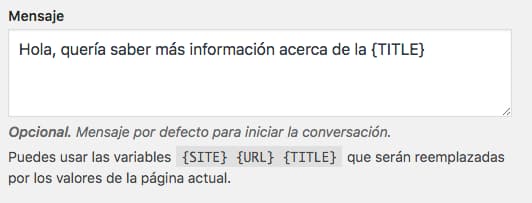
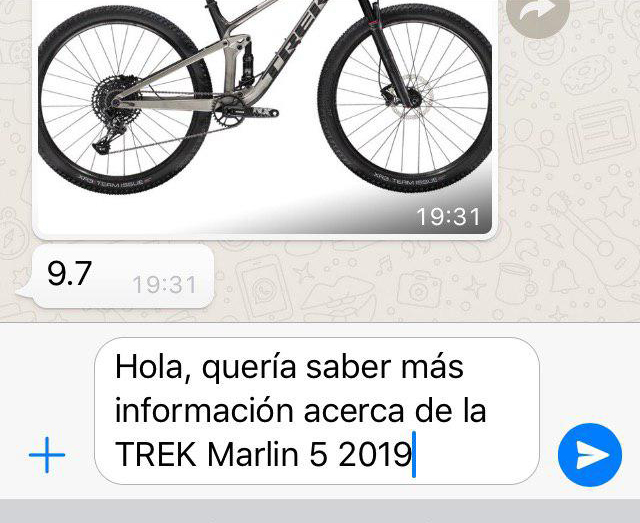
Ese es el mensaje que aparece por defecto para iniciar la conversación de un usuario con el agente de soporte a través de WhatsApp. Así pues, con ese texto empezará la conversación y será lo primero que reciba el administrador del perfil de WhatsApp Business. Después podrás buscar y rescatar en tu aplicación de WhatsApp o en Analytics todos aquellos chats que versen sobre un mismo tema.
Más información
Aprende más acerca de cómo configurar etiquetas analíticas en la documentación oficial.